Возможности Microsoft SQL Server растут, вместе с ними растет и функционал среды SQL Server Management Studio (SSMS), поэтому сегодня давайте поговорим о том, что нового появилось в последней версии SSMS, а также я покажу, где скачать данную среду и как установить ее на компьютер.
Для начала давайте вспомним, что такое SQL Server Management.
SQL Server Management Studio

SQL Server Management Studio (SSMS) — это бесплатная графическая среда для управления инфраструктурой SQL Server.
С помощью Management Studio Вы можете разрабатывать и выполнять сценарии T-SQL (запросы, инструкции, скрипты), а также администрировать такие компоненты как: Database Engine, службы Reporting Services, службы Analysis Services, службы Integration Services. Таким образом, SQL Server Management Studio является основным инструментом и программиста SQL, и администратора SQL Server. Подробней о возможностях SSMS можете почитать в материале «Основные возможности среды SQL Server Management Studio (SSMS)».
Обзор новой версии SQL Server Management Studio 17
Management Studio 17 поддерживает практически все функциональные возможности выпусков SQL Server, начиная с 2008 версии. Также можно подключиться к SQL Server 2000 или SQL Server 2005, но в данном случае некоторые функции могут работать неправильно.
SSMS 17 поддерживает следующие операционные системы:
- Windows 7 с пакетом обновления 1 (64-разрядная);
- Windows 8 (64-разрядная);
- Windows 8.1 (64-разрядная);
- Windows 10 (64-разрядная);
- Windows Server 2008 R2 (64-разрядная версия);
- Windows Server 2012 (64-разрядная версия);
- Windows Server 2012 R2 (64-разрядная версия);
- Windows Server 2016.
Что нового в SSMS 17?
- Обновления иконок – они теперь соответствуют иконкам, которые используются в оболочке Visual Studio, и поддерживают высокое разрешение. Внешний вид иконки профилировщика и SSMS изменился, для того чтобы различать версии 16.х и 17.х.;
-
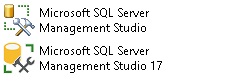
- Изменения в модуле SQL PowerShell – модуль удален из SSMS и теперь поставляется через коллекцию PowerShell. Также для многих командлетов добавлены новые параметры, например:
- Параметры -ClusterType и -RequiredCopiesToCommit в командлеты AG (New-SqlAvailabilityGroup, Join-SqlAvailabilityGroup и Set-SqlAvailabilityGroup);
- Параметры -ActiveDirectoryAuthority и -AzureKeyVaultResourceId в командлет Add-SqlAzureAuthenticationContext;
- Для командлета Get-SqlDatabase добавлен параметр ConnectionString;
- Для командлетов Set-SqlAvailabilityReplica и New-SqlAvailabilityReplica параметр SeedingMode.
Кроме параметров добавились и новые командлеты: Revoke-SqlAvailabilityGroupCreateAnyDatabase, Grant-SqlAvailabilityGroupCreateAnyDatabase и Set-SqlAvailabilityReplicaRoleToSecondary;
- Так как SQL Server, начиная с 2017 версии, можно установить на Linux, в SQL Server Management Studio внесены некоторые доработки, например: добавлена поддержка собственных путей Linux для присоединения, восстановления и резервного копирования баз данных, добавлена поддержка собственных путей Linux для папки назначения журналов аудита;
- Добавлен новый шаблон «Add Unique Constraint» (Добавить ограничение уникальности);
- Удален диспетчер конфигураций из обозревателя зарегистрированных серверов;
- Теперь SQL Server Management Studio может создавать базы данных SQL Azure версии «PremiumRS»;
- Улучшения в группах доступности AlwaysOn – в группы доступности AlwaysOn добавлена поддержка новых типов кластеров: EXTERTAL и NONE, улучшена работа технологии IntelliSense с несколькими ключевыми словами для группы доступности, а также в версии 17.3 добавлена поддержка маршрутизации запросов только для чтения для групп доступности;
- Многофакторная идентификация (MFA) – в версии 17.2 добавлена проверка подлинности нескольких пользователей Azure AD с помощью универсальной проверки подлинности с Многофакторной идентификацией (MFA);
- В диалоговое окно подключения добавлен способ проверки подлинности «Active Directory — универсальная с поддержкой MFA», также в окне подключения в целях безопасности по умолчанию отключено доверие к сертификатам сервера и включен запрос шифрования для подключений к базе данных SQL Azure;
-
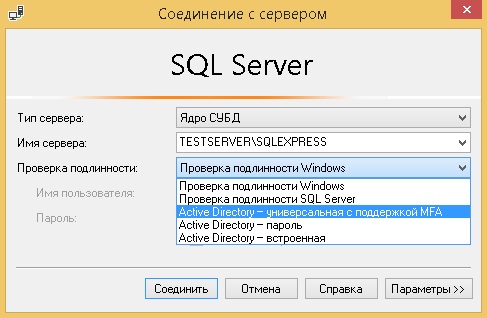
- Включен конструктор представлений для баз данных SQL Azure;
- Добавлен новый мастер импорта неструктурированных файлов, работающий на основе интеллектуальной платформы Program Synthesis using Examples (PROSE), которая упрощает процесс импорта CSV-файлов и не требует от пользователей многочисленных действий или специализированных знаний. Платформа PROSE анализирует шаблоны данных во входном файле и определяет имена столбцов, типы, разделители и т. д., запоминает структуру файла и выполняет все действия по обработке данных (функция доступна только в SSMS 17.3 и более поздних версиях);
- В обозреватель объектов добавлен узел XEvent Profiler. XEvent Profiler — это компонент SQL Server Management Studio, который отображает динамическое окно просмотра расширенных событий. В отличие от SQL Profiler, профилировщик XEvent непосредственно интегрирован в SSMS и основан на масштабируемой технологии расширенных событий ядра СУБД SQL (начиная с SSMS 17.3);
-
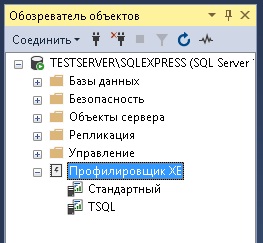
- Добавлена проверка синтаксиса функции Predict, а также проверка синтаксиса запросов в функции управления внешними библиотеками;
- Исправления ошибок. В каждой новой версии исправляются обнаруженные в прошлых версиях ошибки. Более детальную информацию обо всех изменениях можете прочитать в журнале изменений SQL Server Management Studio на сайте Microsoft.
Заметка! Обзор Azure Data Studio. Что это за инструмент и для чего он нужен.
Где скачать SQL Server Management Studio (SSMS)?
На текущий момент актуальной версией является SSMS 17.3, скачать ее можно с официального сайта компании Microsoft, для этого переходите на страницу загрузки, вот она — Загрузка SQL Server Management Studio (SSMS).
Затем на этой странице ищите раздел «Доступные языки» и щелкаете на нужный язык, в итоге загрузится установочный файл SSMS-Setup-RUS.exe размером примерно 837 мегабайт.
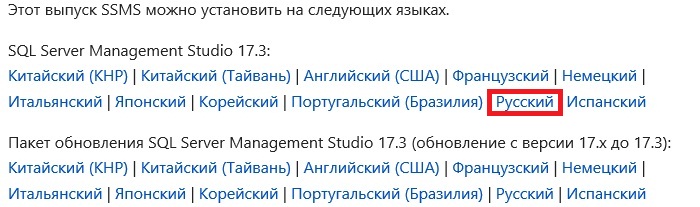
Установка SQL Server Management Studio 17
Среда SQL Server Management Studio 17.x устанавливается параллельно с предыдущими версиями, иными словами, новая установка SSMS 17.x не предполагает замену или обновление предыдущих версий. Таким образом, если у Вас уже установлена предыдущая версия среды SQL Server Management Studio (например, 16.x), то после установки SSMS 17.x обе версии остаются доступными для использования, как я уже отметил выше 17.x версия имеет новую иконку.
Перед установкой SSMS 17 необходимо проверить следующее (для минимизации перезагрузок):
- У Вас установлена последняя 64-разрядная версия распространяемого пакета Visual C++ 2013 (или более поздняя);
- На Вашем компьютере используется платформа .NET Framework 4.6.1 (или более поздняя версия);
- Если Вы пользуетесь Visual Studio, то для установки SSMS необходимо закрыть все запущенные на компьютере экземпляры Visual Studio;
- Также лучше убедиться, что на компьютере установлены все последние обновления операционной системы.
Для того чтобы начать процесс установки, запускаем скаченный файл и нажимаем «Установить».
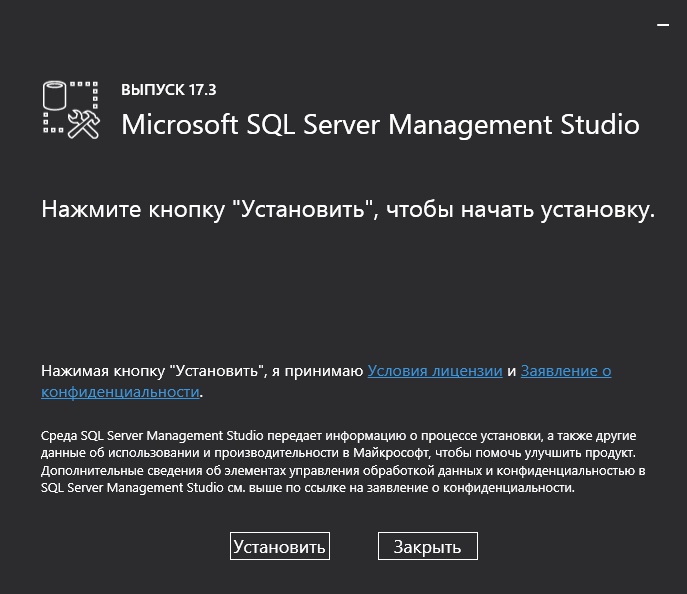
Установка началась.
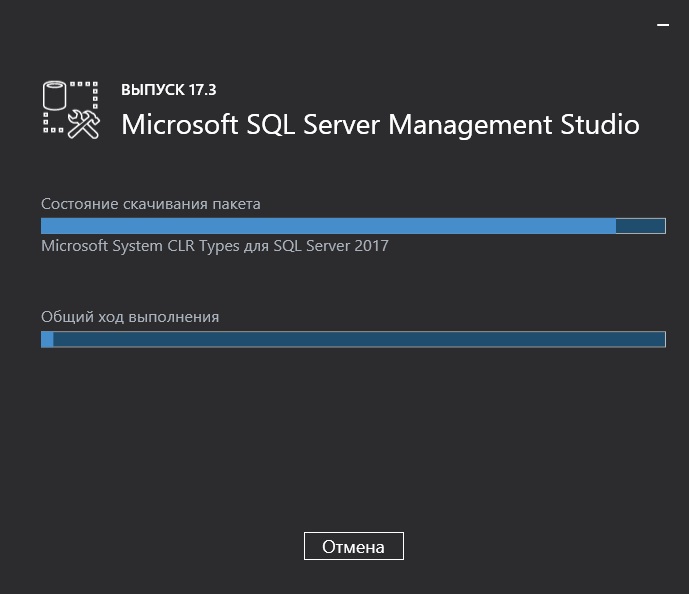
После того как появится следующее окно, установка будет завершена, жмем «Перезагрузка».
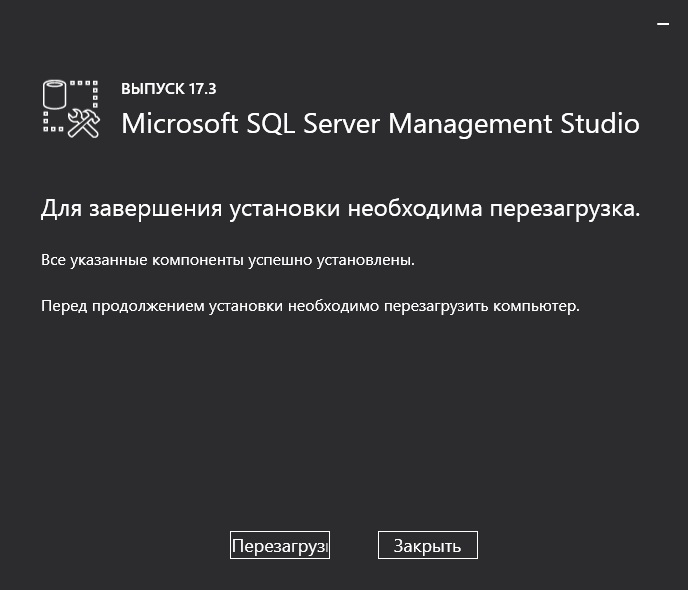
Вот мы с Вами рассмотрели и установили новую версию среды SQL Server Management Studio 17, надеюсь, материал был Вам полезен, удачи!
Заметка! Профессиональные видеокурсы по T-SQL для начинающих.







